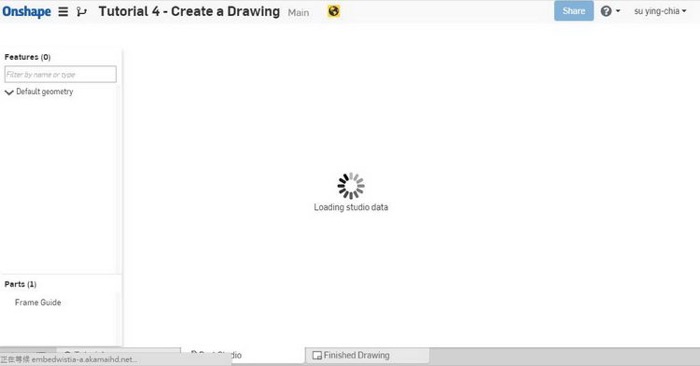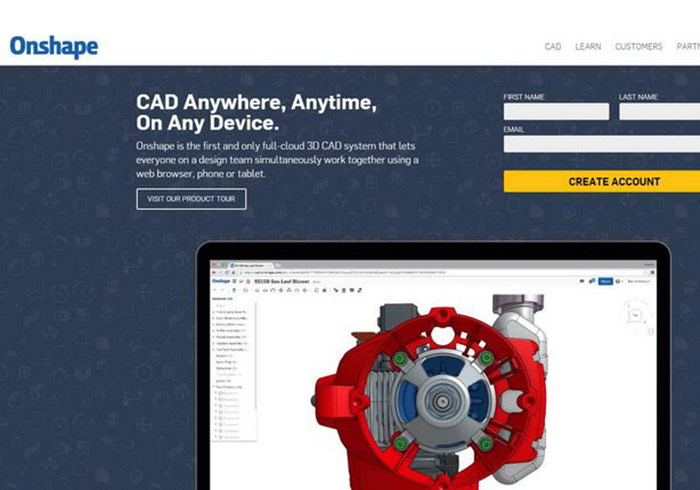
Onshape的即時多人編輯的確讓人相當驚艷,Onshape也提供給教育、學生及個人創業有相當大的優惠空間,並且在官網提供許多完整的教育影片訓練,讓一般想從事創意工作者都能輕鬆學習,而進入Onshape的世界也非常簡單,只要在線上註冊就可以馬上使用,不需要安裝也不需要日後的更新維護,所以這次要來教大家如何註冊一個Onshape帳號,並且輸出成我們常用的3D列印STL檔。
Onshape
網站名稱: Onshape
網站連結:https://www.onshape.com/
網站連結:https://www.onshape.com/
Onshape註冊相當顯眼,官網首頁直接就是了,這是一個非常直接切入主題的設計呈現。
<
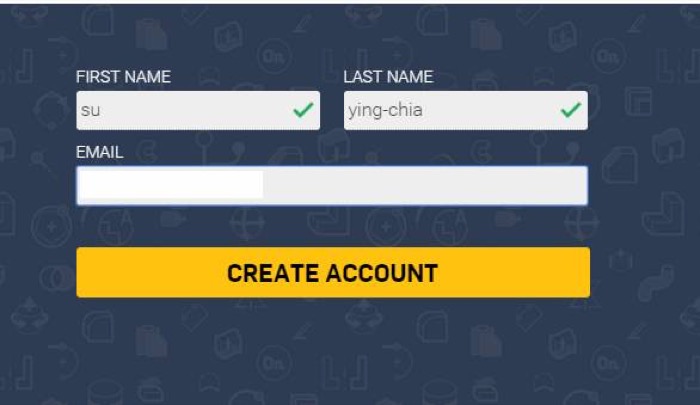
Onshape並沒有複雜的使用者分類,教育、商業跟業餘三大類。
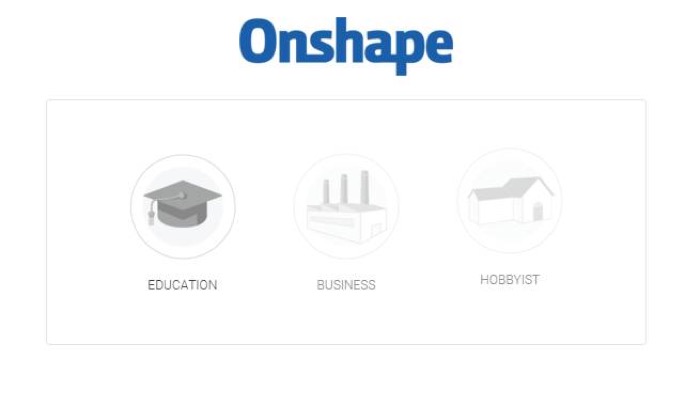
簡單勾選一些基本資料。
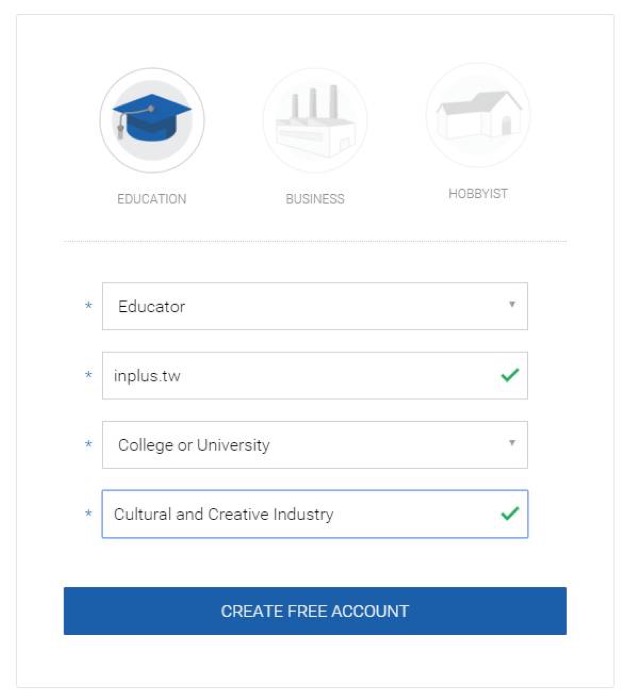
Onshape就會發信到你的信箱中。
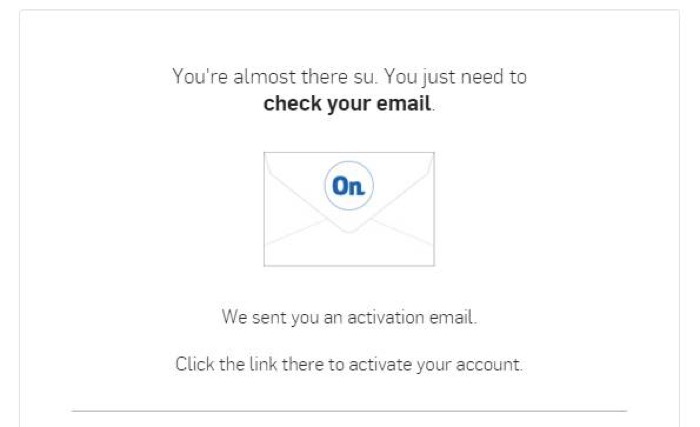
打開信箱按下確認註冊。
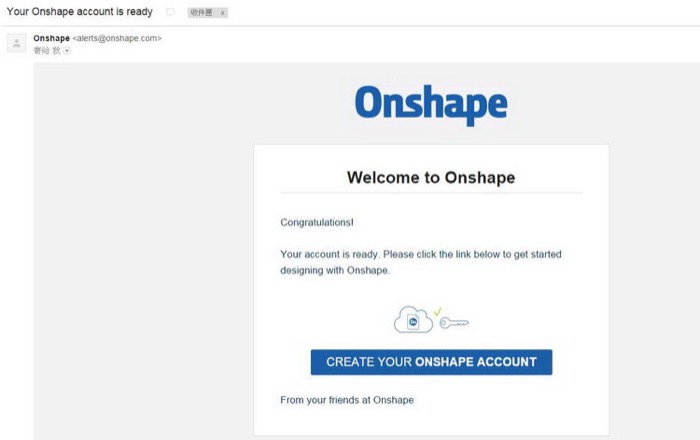
就會開啟Onshape的登入頁面,接著只要設定登入密碼即可。
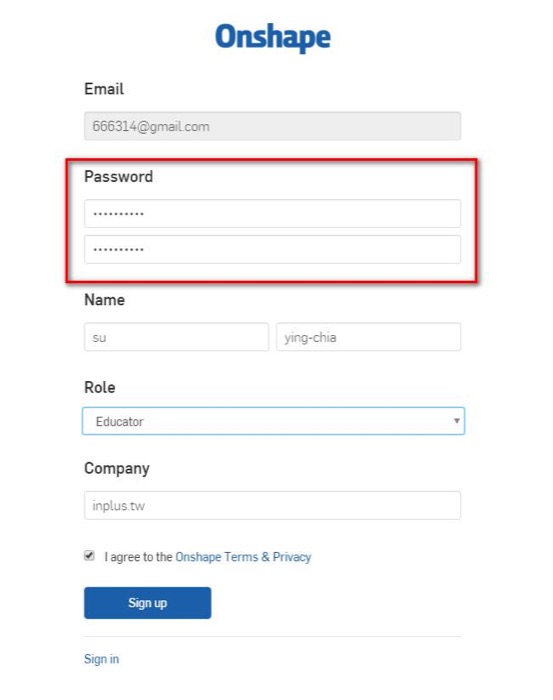
登入後,就會來到Onshape的後台。
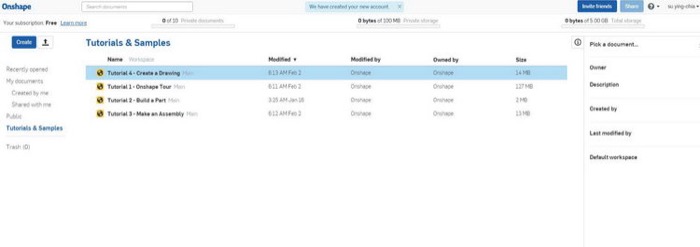
這時候我們在左上角新增一個專案。
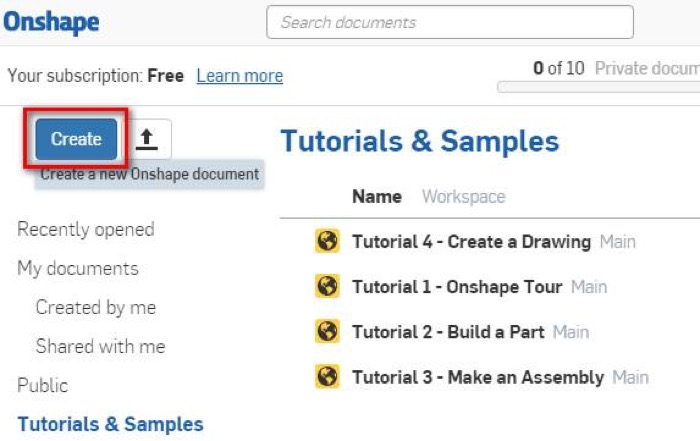
輸入測試的名稱與共用對象。
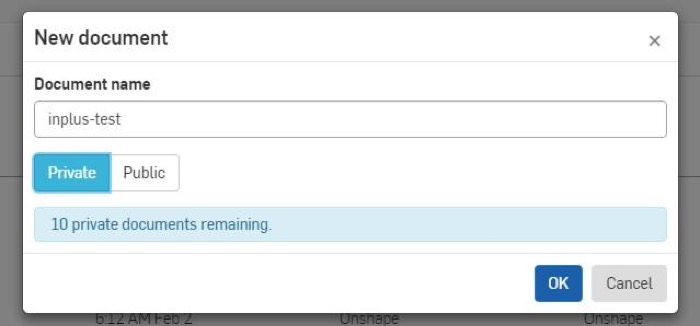
馬上就可以開啟我們的Onshape工作介面了。
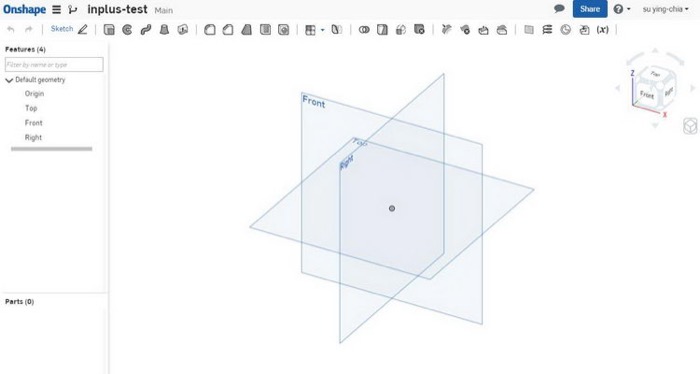
我們先簡單做一個圓柱體。
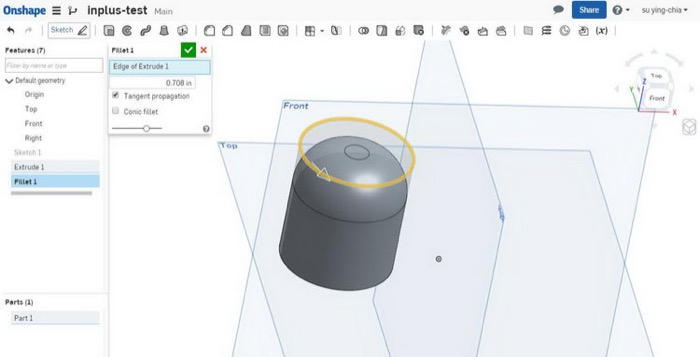
輸出的選項跟一般軟體不太一樣,Onshape的輸出是在下方Parts按下右鍵,在找到”Export…”。
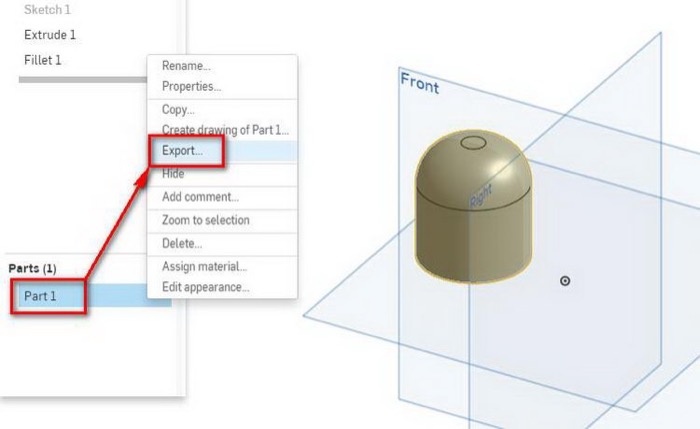
Onshape能支援的檔案還真不少。
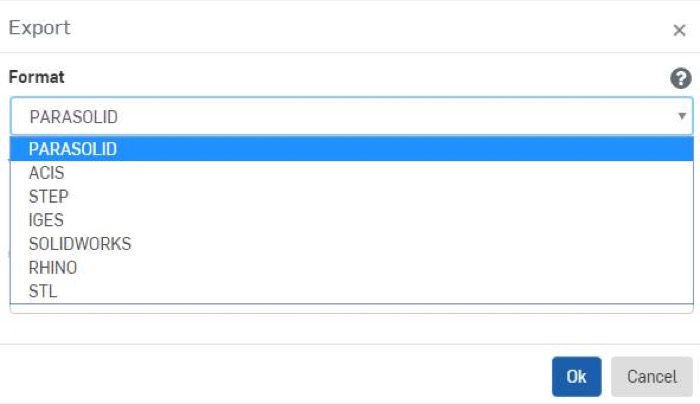
免費版只能儲存10筆檔案,這還真的有點少。
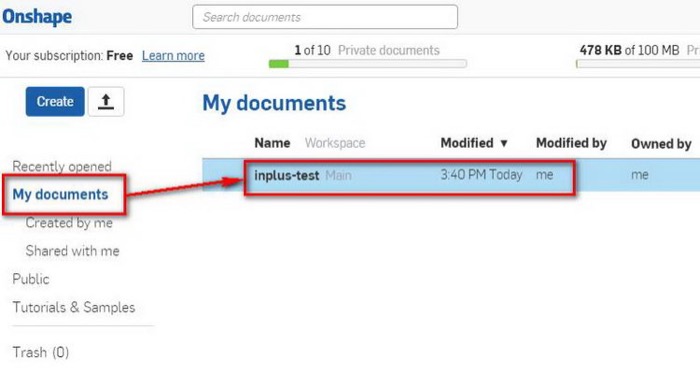
用Meshmixer檢查Onshape的檔案,非常完整沒有破面或裂邊的問題。
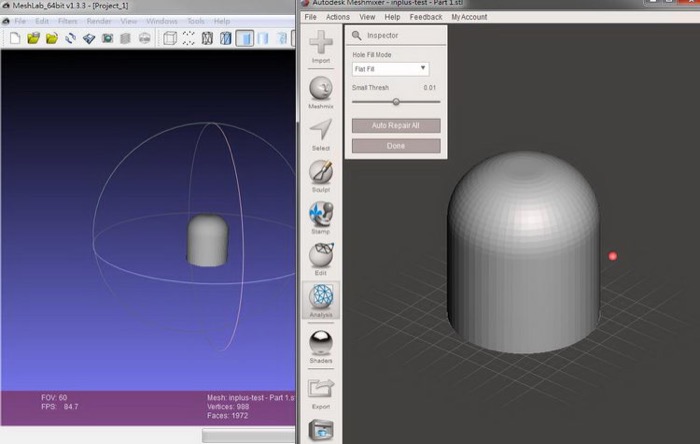
Onshape唯一的缺點大概就是網路的問題,如果網路不穩定的時候,操作起來可是非常慢的。